WhatsApp è un ottimo strumento di comunicazione, che ti consente di inviare facilmente messaggi e file gratuitamente e molto di più, ma a volte è più facile scrivere i tuoi messaggi su una tastiera o vuoi la facilità d’uso di un’applicazione desktop – ecco dove Il web di WhatsApp arriva.
Non c’è app per tablet per WhatsApp, ea volte i computer sono più facili da usare, quindi il web di WhatsApp è utile per una serie di funzioni.
Ecco come configurare il Web di WhatsApp su un computer o tablet.
Come configurare il Web di WhatsApp sul desktop
Non potrebbe essere più semplice accedere al Web di WhatsApp: tutto ciò di cui hai bisogno è il tuo computer e il tuo telefono con WhatsApp registrato.
In primo luogo, vai su https://web.whatsapp.com/, e ti troverai di fronte a un grande codice QR, che è un modello di quadrati in bianco e nero.
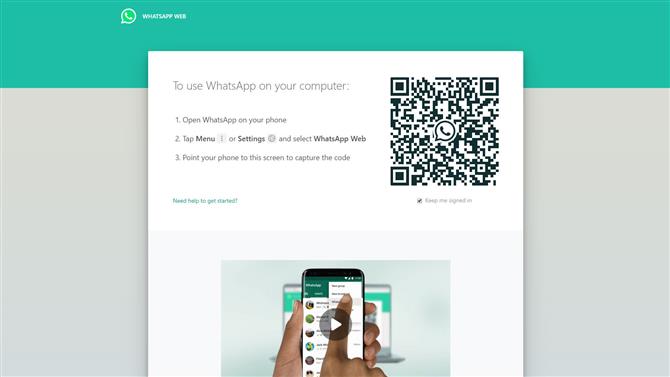
WhatsApp web. Credito immagine: TechRadar
Ora carica WhatsApp sul tuo telefono, quindi premi il pulsante ‘menu’, che è i tre punti verticali in alto a sinistra sullo schermo, e seleziona WhatsApp web.
Hai a che fare con un elenco di dispositivi desktop e tablet con cui hai effettuato l’accesso, quindi se il tuo computer è già collegato a WhatsApp, sarà su questo elenco (anche se non avrai visto il codice QR sul Web di WhatsApp sito web in quel caso).
Per accedere a un nuovo dispositivo, premere il segno bianco + in alto a destra nel menu, che avvierà la videocamera. Potrebbe essere necessario fornire a WhatsApp l’autorizzazione per farlo, se non lo si è già fatto.
Ora allinea la casella nella fotocamera con il codice QR sullo schermo del tuo computer – se funziona, la fotocamera sul telefono si chiuderà e il web di WhatsApp si aprirà sul tuo computer. Se non funziona, prova ad aggiornare la pagina del tuo computer per riprovare.
Come utilizzare il web WhatsApp su un tablet iPad o Android
Configurare il web WhatsApp sul tuo browser su un tablet è un po ‘complicato, perché i browser tablet non sembrano consentire l’uso del web WhatsApp, ma ti chiedono di scaricare l’app.
Tuttavia, avventurarsi nell’app store sul tablet risulterà nel dire che l’app non è disponibile, il che è corretto.
Il modo per aggirare questo è richiedere il sito desktop sul tablet, che ti mostrerà la pagina così come apparirebbe su un computer invece di ciò che stai vedendo su un tablet.
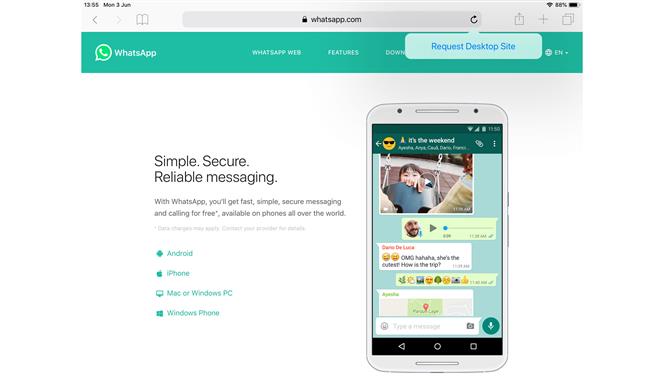
Richiesta del sito desktop su un iPad. Credito immagine: TechRadar
Per eseguire questa operazione su Safari su iPad, tieni premuto il pulsante di aggiornamento della pagina a destra della barra degli URL nella parte superiore. Dopo qualche istante verrà visualizzato un prompt per richiedere il sito desktop: premi questo pulsante e dovresti vedere la stessa pagina su un computer. Questo può essere un po ‘capriccioso, quindi prova un paio di volte se non funziona immediatamente.
Su Chrome su tablet Android, premi il pulsante menu sul browser, che è tre punti verticali in alto a destra sullo schermo. Un’opzione nel menu è ‘Sito desktop’ con accanto una casella di spunta: seleziona questa opzione e la pagina verrà ricaricata sulla versione desktop.
Da qui, puoi seguire le istruzioni qui sopra per far funzionare il web di WhatsApp sul tuo tablet.
- Queste sono le migliori alternative a WhatsApp
